Schwarzer Hintergrund im Web-Browser
Ich habe gehört, dass der weiße Hintergrund im Browser viel Energie schluckt. Ich habe deshalb den Hintergrund auf schwarz gestellt. Bei Notebooks mit LC-Display bringen andere Hintergründe gar nichts. Grund: Das Backlight im LCD leuchtet die ganze Zeit, unabhängig vom Bildinhalt, also auch bei schwarzen Bildanteilen. Der Flüssigkristall schirmt das Licht der Hintergrundbeleuchtung an den dunklen Stellen stärker ab als an den hellen – am Leistungsbedarf des LED-Backlights ändert das nichts. Eine dynamische Beleuchtungsanpassung wie sie viele Flachbildfernseher nutzen, haben Notebooks nicht.
Ausschalten statt Standby
Mein Notebook schaltet sich nach einiger Zeit Untätigkeit automatisch in den Standby. Soll ich es auch bei längerer Nichtbenutzung darin belassen? Wenn Sie länger in den Urlaub fahren, sollten Sie das Notebook besser ganz ausschalten. Im Standby ist der Energieverbrauch zwar sehr gering, aber erst im ausgeschalteten Zustand wird der Akku vom System gar nicht mehr belastet. Damit bei sehr langer Nichtnutzung keine Tiefentladung droht – etwa wenn die Zellen teilweise defekt sind oder es sich um ein älteres Notebook handelt –, sollten sie den Akku vorher knapp zur Hälfte aufladen; das sollte für etliche Wochen reichen.
In den Energieoptionen der Systemsteuerung können Sie festlegen, was beim Drücken des Netzschalters geschieht – wenn Sie hier „Herunterfahren“ auswählen, können Sie Ihr Notebook bei Bedarf sehr einfach komplett ausschalten.
Besser kein Multitasking
Zum Arbeiten laufen bei mir viele Anwendungen im Hintergrund und ich hole mir immer das Fenster nach vorn, das ich gerade brauche. Kann ich ohne Multitasking mehr Laufzeit rausschinden? Tatsächlich brauchen beispielsweise mehrere geöffnete Fenster im Browser mehr Energie als nur ein aktives Fenster. Auch im Hintergrund laufende rechenintensive Anwendungen können den Akku belasten.
Allerdings fällt der zusätzliche Energiebedarf nicht so hoch aus, dass er sich auf die Laufzeit eines hochkapazitiven Notebook-Akkus spürbar auswirken würde. Ist dagegen nur noch wenig Saft im Gerät oder handelt es sich um einen ohnehin schwachen Akku, sollten Sie die nicht benötigten Anwendungen schließen und im Browser die Anzahl der Tabs auf das Nötigste begrenzen.
Funk-Maus saugt den Akku leer
Ich nutze eine Funk-Maus, bei der ich ständig die Batterien wechseln muss. Ein Freund riet mir, ich soll eine drahtgebundene Maus anschließen, weil die den Notebook-Akku weniger belastet. Stimmt das? Nein: Der Umstieg spart zwar den Batterienwechsel in der Maus, auf die Laufzeit des Notebooks wirkt er sich aber kaum aus. Funk-Adapter für Mäuse brauchen normalerweise ähnlich viel Leistung wie der USB-Anschluss drahtgebundener Mäuse. Es gibt natürlich auch hier Ausnahmen: Wenn der Treiber für den Funkchip die CPU am Einschlafen hindert, geht der Leistungsbedarf hoch und die Akku-Laufzeit in die Knie.
Akku-Lebensdauer verlängern
Stimmt es, dass Notebook-Akkus länger ihre ursprüngliche Kapazität behalten, wenn man sie stets nur zu 80 Prozent lädt statt vollständig? Bei Lithium-Ionen-Akkus trifft das zu. Einige Notebooks bieten deshalb eine Einstellmöglichkeit für die Maximalladung, etwa eine Beschränkung auf 80 oder 90 Prozent. Wird ausnahmsweise mal Vollladung benötigt, stellt man diese Option dann wieder zurück. Wie viel zusätzliche Nutzkapazität eine begrenzte Ladung bringt und über wie viele Jahre, lässt sich allerdings nicht vorhersagen.
Grundsätzlich altern Lithium-Ionen- und -Polymer-Akkus sogar dann, wenn man sie nicht benutzt – weshalb sich der Kauf eines Ersatzakkus mit dem Notebook nicht empfiehlt. Besonders schädlich ist eine Tiefentladung. Auch kontinuierlich hohe Temperaturen beschleunigen den Verlust an nutzbarer Kapazität.
Auch wenn Lithium-Ionen- und -Polymer-Akkus keinen Memory-Effekt haben: Am besten lädt man das Notebook im normalen Betrieb erst dann auf, wenn es der Akkustand erfordert. Wer das Gerät nur auf dem Schreibtisch nutzt und deshalb ständig am Stromnetz betreibt, sollte den Akku – sofern möglich – ausbauen und ihn kühl und trocken lagern. Eine Akku-Lagerung im Kühlschrank empfehlen wir nicht, denn wenn sich Kondenswasser ablagert, könnte der Akku Schaden nehmen.
Mehr Laufzeit ohne WLAN und Bluetooth?
Wie viel länger halten die Akkus meines Notebooks durch, wenn ich WLAN und Bluetooth abschalte? Je nach Gerät bringt das möglicherweise nur wenige Minuten mehr Akku-Laufzeit, daher müssen Sie das ausprobieren.
Ältere Adapter für drahtlose Verbindungsverfahren, insbesondere per USB oder PCMCIA-Karte nachgerüstete, können die mittlere Leistungsaufnahme um einige Watt in die Höhe treiben. Mit einem schwachen oder verschlissenen Akku kann das die Laufzeit ohne Netzteil spürbar reduzieren.
Bei dickeren Notebooks wirkt sich die direkte Leistungsaufnahme moderner WLAN- und Bluetooth-Chips meistens nicht spürbar auf die Akku-Laufzeit aus.
Es gibt allerdings auch einen indirekten Effekt: Schlecht programmierte Treiber für die Funkschnittstellen und Hintergrund-Dienste, die Netzwerke nutzen, können die CPU-Last hochtreiben. Dann leert sich der Akku unter Umständen deutlich schneller.
USB-Geräte ausstöpseln
Wirkt es sich nennenswert auf die Akku-Laufzeit aus, USB-Geräte jedes Mal abzustöpseln, wenn man sie nicht braucht?
USB-Sticks mit besonders schnellen Controllern werden bei Dauerzugriffen ziemlich warm, vor allem solche mit Metallgehäuse (vorn).
Je nach USB-Gerät schon. Bei unseren Messungen haben wir USB-3.0-Sticks gefunden, die beim bloßen In-der-Buchse-Stecken schon mehr als 1 Watt Leistung in Wärme verwandeln und bei Zugriffen noch mehr. Erster Hinweis: USB-Geräte, die sich spürbar erwärmen, schlucken auch nennenswert Strom. Manch ein UMTS-Surfstick und DVB-T-Empfänger überschreitet locker die 1-Watt-Marke.
Andere USB-Geräte sind dagegen so genügsam, dass ihr Energiebedarf die Akku-Laufzeit nur wenig verkürzt.
 Marke: HP
Marke: HP Marke:
Marke:  Marke:
Marke: 
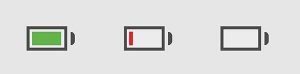
 Marke:
Marke: